A GitScrum egy ingyenes, nyílt forráskódú feladatkezelő eszköz, amellyel könnyedén kezelheti a projekteket. A GitScrum a híres Git platformot és a Scrum szoftver módszertant alkalmazza a hatékonyabb csapatmenedzsment érdekében. Ez a szoftver segít a felhasználóknak nyomon követni a különféle feladatok elvégzéséhez felhasznált időt, és nyilvántartást vezetni azokról a projektekről, amelyeken a felhasználók dolgoznak. A felhasználók több projektet is létrehozhatnak, nyilvántartást vezethetnek a különböző felhasználókhoz rendelt projektekről, és akár valós időben is cseveghetnek. Ez a cikk bemutatja, hogyan kell telepíteni a GitScrumot a Debian 10-be.
Előfeltételek
- Hozzáférés egy Debian 10 szerverhez
- Érvényes tartománynév a szerver IP-jének megadásához
- Gyökér felhasználói jogosultságok
A GitScrum telepítése a Debian 10-be
A GitScrum telepítéséhez a Debian 10-be először nyissa meg a terminál ablakát a Ctrl + Alt + T parancsikon. Ezután frissítse a rendszert a legújabb elérhető verzióra a következő parancs kiadásával:
$ apt-get update -y
Ezt követően frissítse az apt csomagot az alább megadott paranccsal:
$ apt-get upgrade -y
Most, hogy a rendszer és az apt csomag frissült, elkezdjük a telepítési folyamatot.
1. lépés: Telepítse a LAMP szervert
Először telepítenie kell egy Apache webszervert, MariaDB szervert és PHP-t, valamint a LAMP szerverhez szükséges kiterjesztéseket. A LAMP-kiszolgáló telepítéséhez írja be a következő parancsot:
$ apt-get install apache2 mariadb-server libapache2-mod-php php php-cli php-common php-mailparse php-mysql php-gmp php-curl php-mbstring php-imap php-ldap php-gd php-xml php- cli php-zip php-yaml php-dev php-körte unzip curl git -y
2. lépés: A PHP fájl szerkesztése és a rendszer hitelesítése
Miután telepítette a szervert, nyissa meg a php-t.ini fájl néhány szerkesztéshez:
$ nano / etc / php / 7.3 / apache2 / php.ini
A fájlban módosítsa a következő értékeket:
upload_max_filesize = 100M
max_ végrehajtási idő = 300
dátum.időzóna = Ázsia / Kolkata
Mentse a módosított fájlt a Ctrl + O parancsikon.
Most indítsa el az Apache és a MariaDB szolgáltatást. Az Apache indításához adja ki a következő parancsot a terminálban:
$ systemctl start apache2
Ha a rendszer hitelesítést kér, egyszerűen írja be a jelszót, és kattintson a gombra Hitelesítés gomb.
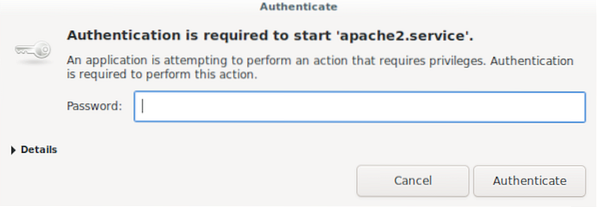
Most indítsa el a MariaDB szolgáltatást a következő paranccsal:
$ systemctl start mariadb
Fejezze be a hitelesítési folyamatot.
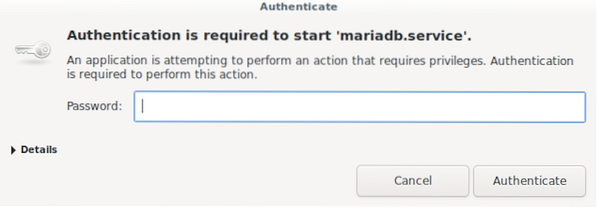
Engedélyezze az apache indítását a rendszer újraindítása után az alábbi paranccsal:
$ systemctl enable apache2
Hitelesítse a rendszert.
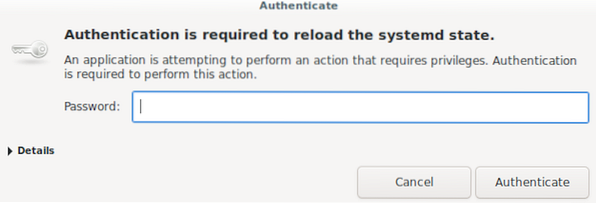
Ezt követően megjelenik egy ehhez hasonló kimenet:
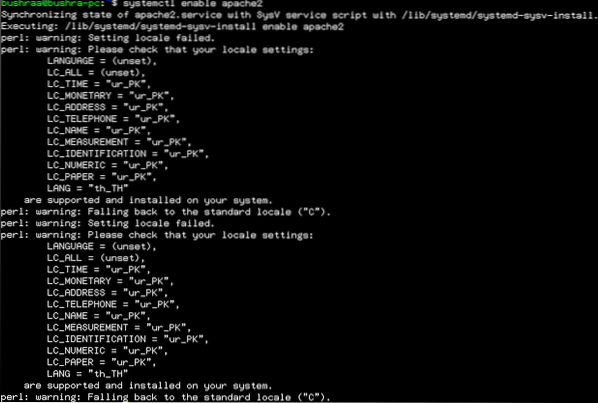
Engedélyezze a MariaDB indítását a rendszer újraindítása után a következő paranccsal:
$ systemctl enable mariadb
Ezután hitelesítse a rendszert.
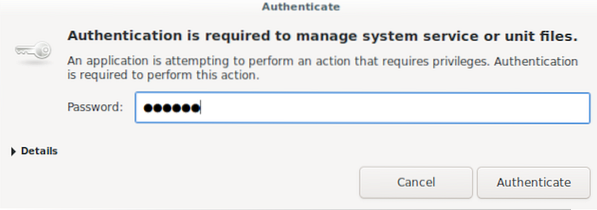
3. lépés: Konfigurálja a MariaDB adatbázist
A MariaDB gyökér jelszavát kezdetben konfigurálták, ezért meg kell adnia egy jelszót. Jelentkezzen be a MariaDB shellbe a következő paranccsal:
$ sudo mysql
Miután eltaláltad Belép, a kimenet a következőképpen jelenik meg:
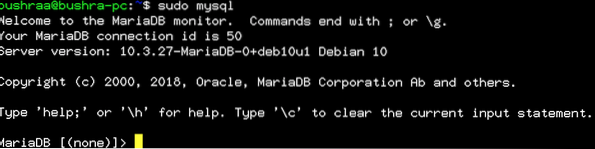
Állítsa be a jelszót a következő paranccsal:

Adjon meg értékeket a root felhasználónak és a localhostnak, majd írja be a beállítani kívánt jelszót.
Ezt követően hozza létre az adatbázist és a felhasználót a GitScrum számára az alábbi paranccsal:
MariaDB [(nincs)]> CREATE DATABASE gitscrumdb;
Ezután hozza létre a GitScrum felhasználót a következő paranccsal:

A következő lépés a GitScrum adatbázis összes jogának és kiváltságainak megadása a következők használatával:

Törölje a jogosultságokat az alább megadott paranccsal:
MariaDB [(nincs)]> ÖBLÍTÉSI PRIVILÉGEK;
Ezután lépjen ki az alábbiak kiadásával:
MariaDB [(nincs)]> KILÉPÉS;
4. lépés: Telepítse a Composert
A Composer a PHP csomag támogató menedzsere, amely elengedhetetlen a projektünkhöz. Töltse le a zeneszerző fájlt a következő paranccsal:
$ php -r "copy ('https: // getcomposer.org / installer ',' zeneszerző-beállítás.php '); "
A fájl letöltésének és adatintegritásának megerősítéséhez adja ki az alábbi parancsot:

A kifejezés Telepítő ellenőrzött A kimenet azt mutatja, hogy minden rendesen fut.
A zeneszerző telepítéséhez futtassa a következő parancsot:
php composer-setup.php --install-dir = / usr / local / bin --filename = zeneszerző
Egy idő után megjelenik egy ilyen kimenet:

5. lépés: Telepítse a GitScrumot
Először változtassa meg a könyvtárat az Apache gyökérkönyvtárára. Ezután letöltheti a GitScrumot.
$ cd / var / www / html
A GitScrum letöltéséhez használja a következő parancsot:

Amikor megnyomja Belép, a telepítés megkezdődik. Egy idő után megjelenik egy ilyen kimenet:

Frissítse és módosítsa a könyvtárat a letöltött könyvtárra. Ezután frissítse a GitScrumot a következő paranccsal:

Miután belépett a könyvtárba, írja be:

A GitScrum és a Github integrálásához létre kell hoznia egy alkalmazást a Githubban. Nyissa meg ezt a linket, és a következő képernyő jelenik meg:
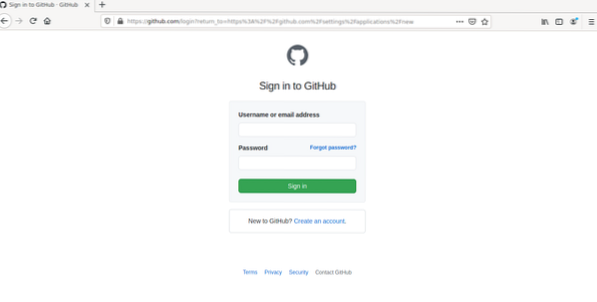
Jelentkezzen be fiókjába, vagy regisztráljon egy újat. Ezután megjelenik az új OAuth alkalmazás regisztrálásának képernyője. Adja meg a Alkalmazás neve, Honlap URL (amelynek futnia kell és válaszolnia kell a kiszolgálói kérésekre), és Alkalmazás visszahívási URL-je.
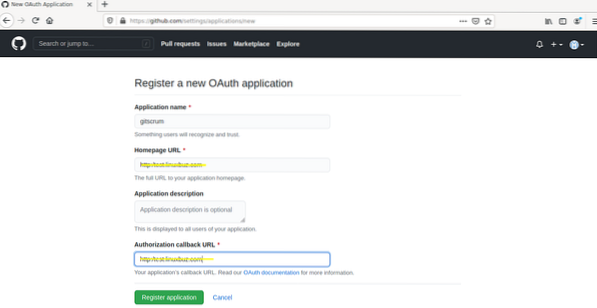
Ezután kattintson a gombra Jelentkezés regisztrálása. Ezt követően a következő képernyő jelenik meg:
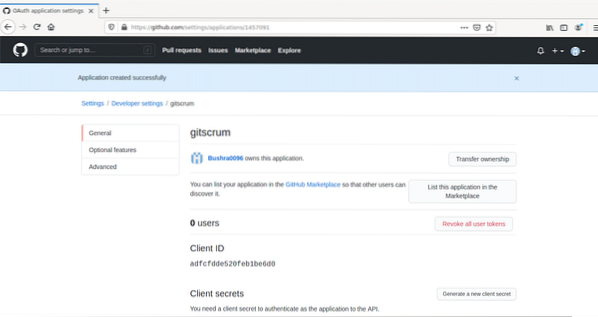
A következő lépés a Ügyfél-azonosító és ügyfél-titok az alkalmazás regisztrációs oldaláról, és illessze be őket a .env fájl. A fájlhoz a következő paranccsal férhet hozzá:
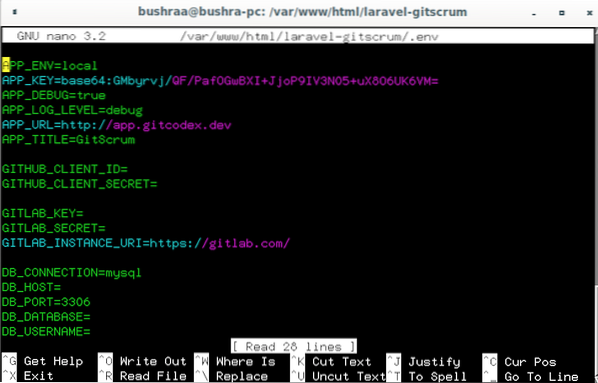
Itt adja meg a Ügyfél-azonosító és ügyfél-titok, majd zárja be a fájlt a Ctrl + O parancsikon.
Az adatbázis migrálásához futtassa a következő parancsot:
$ php kézműves vándorol
Ezután írja be a következő parancsot:
$ php kézműves db: mag
Ezt követően módosítsa az engedélyeket az alább megadott paranccsal:
$ chown -R www-data: www-data / var / www / html / laravel-gitscrum /
Az engedélyek megváltozni kezdenek; ha elkészültek, frissítse a másik engedélykészletet a következő paranccsal:
$ chmod -R 775 / var / www / html / laravel-gitscrum /
Az Apache beállítása a GitScrum számára
Az Apache virtuális gazdagép konfigurálásához a GitScrumhoz a következő paranccsal nyissa meg a fájlt:
$ nano / etc / apache2 / sites-available / gitscrum.konf
Adja hozzá a következő kódsorokat a fájlhoz. Cserélje ki ServerAdmin és ServerName azzal a szerverrel, amellyel konfigurálni szeretné.
ServerAdmin [e-mail védett]
# Rendszergazda kiszolgáló címe
DocumentRoot / var / www / html / laravel-gitscrum / public
# A dokumentum gyökérkönyvtárának elérési útja
ServerName teszt.weboldal.com
# A szerver neve vagy URL-je
Opciók FollowSymlinks Allow
# Útvonal vagy könyvtár és az engedélyek
Minden felülírása Minden engedély megkövetelése
ErrorLog $ APACHE_LOG_DIR / hiba.napló
# A hibanaplók behívása, ha vannak ilyenek
CustomLog $ APACHE_LOG_DIR / hozzáférés.napló
# Az egyéni naplók hívása
kombinált
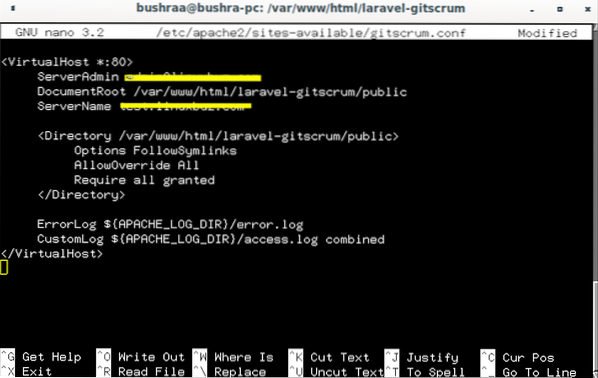
Mentse a fájlt. Az Apache konfigurációjának ellenőrzéséhez használja a következő parancsot:

A szintaxis rendben azt jelenti, hogy a kimenet helyes.

Engedélyezze a virtuális gazdagép és az Apache átírási modult az alább megadott paranccsal:

Írja át a modult a következő paranccsal:
$ a2enmod átírja
Indítsa újra az Apache webszervert / szolgáltatást, hogy tükrözze ezeket a változásokat:
Itt adja meg a hitelesítést a szolgáltatás újraindításához:
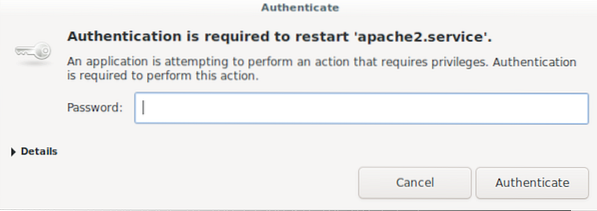
Az Apache szolgáltatás állapotának ellenőrzéséhez használja a következő parancsot:
$ systemctl status apache2
A kimenet azt mutatja, hogy a szerver megfelelően működik.

Az utolsó lépés a GitScrum webhely elérése a végrehajtási folyamat során használt URL alapján. Ezután felhatalmazza fiókját a GitScrum használatára a Debian 10-ben.
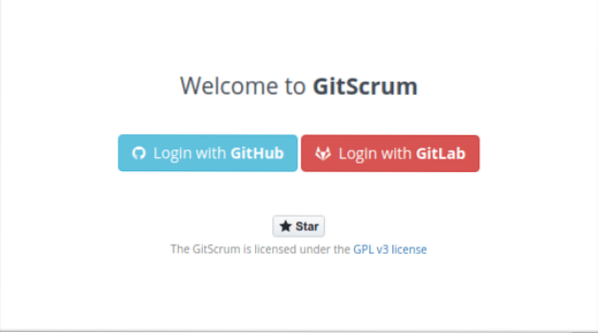
Következtetés
Ez a cikk bemutatta, hogyan kell telepíteni és konfigurálni a GitScrumot egy Debian 10 szerveren. A LAMP szerver telepítésével kezdtük, majd telepítettük a Composert és a GitScrumot, végül elvégeztük a szükséges konfigurációkat. Használja nyugodtan ezt a módszert a GitScrum telepítéséhez és konfigurálásához az Apache és más támogató csomagok segítségével a Debian 10 szerveren.
 Phenquestions
Phenquestions


